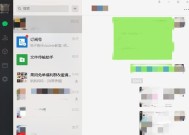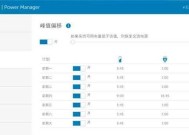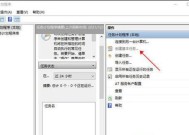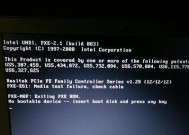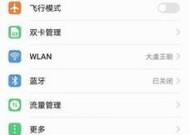如何制作电脑自动关机的整蛊?
- 家电百科
- 2025-03-05
- 45
- 更新:2025-02-28 17:46:40
在当今的数字时代,计算机已成为人们生活中不可或缺的工具。很多人都在寻找一些有趣的电脑技巧来调剂日常,其中就包括一些无害的电脑整蛊。比如,让电脑在预定时间自动关机的恶作剧,就属于一种轻松幽默的恶作剧方式。本文将为你详细解说如何制作电脑自动关机的整蛊,让你既能享受整蛊带来的乐趣,又不会对他人造成过大的困扰。
准备阶段
在开始之前,我们需要做一些简单的准备工作。我们必须要明确自己的目的:进行一个无害且不会造成持久影响的电脑整蛊。你还需要确保你有权限对这台电脑进行操作,不要未经允许擅自修改他人的电脑设置。

制作自动关机整蛊的基本步骤
步骤1:编写自动关机脚本
自动关机可以通过Windows的命令提示符来实现。我们需要打开命令提示符:
1.在Windows10或更高版本中,你可以通过在“开始”菜单中输入“cmd”或“命令提示符”,然后选择“命令提示符”(以管理员身份运行)。
2.在打开的命令提示符窗口中,输入以下命令来设置预定时间后关机:
```
shutdown-s-t秒数
```
“秒数”是你希望在多少秒后电脑自动关机。比如,想要电脑在5分钟后自动关机,你需要输入1800秒(30分钟*60秒)。
3.如果你需要取消自动关机,可以使用命令:
```
shutdown-a
```
请注意,在命令提示符中输入的每一个字符都会影响命令结果,请慎重操作。
步骤2:隐藏命令提示符窗口
为了让整蛊显得更自然,我们可以使用一些简易的批处理脚本来隐藏命令提示符窗口。创建一个新的文本文件,将以下内容粘贴进去:
```
@echooff
startcmd/C"你的自动关机命令"
exit
```
将“你的自动关机命令”替换为实际的关机命令,比如`shutdown-s-t3600`。
然后将这个文本文件的扩展名从`.txt`改为`.bat`。双击运行这个批处理文件,你将看不到命令提示符窗口,而关机命令则会正常执行。
步骤3:设置触发条件
接下来,你需要设置一个触发整蛊的条件。这个条件可以是一个文件、一个特定的时间,或者是某个特定的操作。为了简单起见,我们这里以文件触发为例:
1.制作一个普通的文档或图片,并将其放置在电脑桌面上。
2.在同一个文件夹内,放置你刚才创建的批处理脚本文件。
3.在这个图片或者文档中,可以写上一些吸引目标点击的文字,比如“点击获取更多惊喜哦!”。
当目标点击打开这个文件时,批处理脚本将会运行,触发自动关机命令。
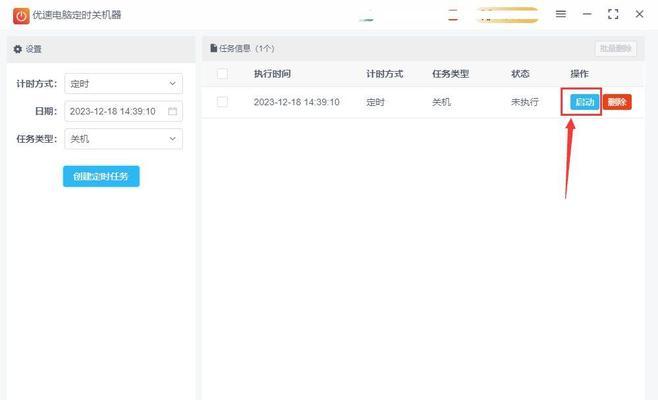
整蛊后的处理
步骤1:快速取消整蛊
如果你突然改变主意,想要取消整蛊,只需运行包含`shutdown-a`的批处理脚本即可。
步骤2:提供帮助和解释
实施整蛊后,最好向整蛊对象解释发生了什么,并帮助他们恢复计算机正常运行。这不仅是负责任的行为,也可以让整蛊变得更加友好,避免不必要的误会。

结语
综上所述,制作电脑自动关机的整蛊是一个简单有趣的过程,但需要注意的是,任何时候进行整蛊时都应确保不会对别人造成困扰或损失。只有当整蛊带来的是欢快和笑声,而不是误解和冲突时,整蛊这一行为才是合理的。通过本文介绍的步骤,你将能够轻轻松松地制作电脑自动关机的整蛊,为你的日常生活带来一丝乐趣。